现在的打印一体机基本上都有扫描功能了,然后有很多人不知道怎么安全扫描功能,其实打印机连接扫描功能非常简单的,今天大家一起来学习一下自己的电脑怎么连接打印机的扫描功能,和常见的扫描功能故障。

扫描仪(scanner),是利用光电技术和数字处理技术,以扫描方式将图形或图像信息转换为数字信号的装置。在工作中很常用,可以直接扫描文件上传电脑,但是扫描仪连接好还不能用,需要一些设置,一些Win7用户不知道该如何在自己的电脑中添加扫描仪。现在小编就为大家解决这个问题。
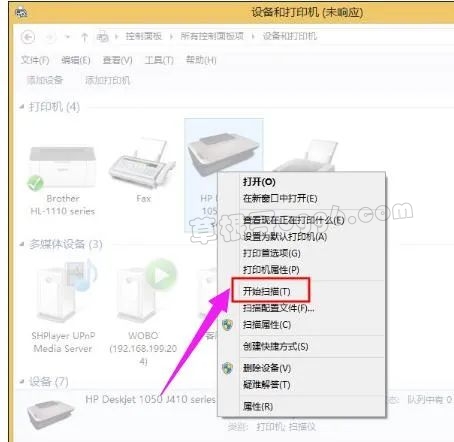
具体操作方法:
1、点击开始菜单,选择控制面板,选择设备和打印机
2、点击添加设备
3、选择要添加的打印机,如果添加失败,会自动弹出下图,选择控制面板-管理工具
4、点击服务,下拉并选择PnP-X IP Bus Enumerator,这个被禁用了,双击它
5、点击选择自动,点击应用,点击启动
6、启动过后,就会发现PnP-X IP Bus Enumerator已启动
然后重现添加设备就可以了,选择自己要用的扫描仪,如果没有3就直接选择自己要用的扫描仪就可以了。
这样做了以后,如果任然无法添加打印机,你可以到网上下打印机对应型号的驱动 然后安装就可以了。
补充:扫描仪介绍
扫描仪通常被用于计算机外部仪器设备,通过捕获图像并将之转换成计算机可以显示、编辑、存储和输出的数字化输入设备。扫描仪对照片、文本页面、图纸、美术图画、照相底片、菲林软片,甚至纺织品、标牌面板、印制板样品等三维对象都可作为扫描对象,提取和将原始的线条、图形、文字、照片、平面实物转换成可以编辑及加入文件中的装置。扫描仪中属于计算机辅助设计(CAD)中的输入系统,通过计算机软件和计算机,输出设备(激光打印机、激光绘图机)接口,组成网印前计算机处理系统,而适用于办公自动化(OA),广泛应用在标牌面板、印制板、印刷行业等。
扫描仪常见故障原因与排除

1、整幅图像只有一小部分被获取
故障原因与排除:聚焦矩形框仍然停留在预览图像上;只有矩形框内的区域被获取。在做完聚焦后,点击一下去掉聚焦矩形框,反复试验以获得图像。
2、图像中有过多的图案(噪声干扰)
故障原因与排除:扫描仪的工作环境湿度超出了它的允许范围(也许是扫描仪在允许范围外被存放或运输了)。让扫描仪工作在允许范围内。关掉计算机,再关掉扫描仪,然后先打开扫描仪,再打开计算机,以重新校准扫描仪。
3、原稿颜色与屏幕颜色差别太大
故障原因与排除:
(1)检查屏幕的色度、亮度、反差的设定是否合乎正常要求。
(2)检查ColorLinks的屏幕设定选项是否正确。
(3)如果FotoLook是外挂在Photoshop下执行,请检查File-Preferences Monitor Setup,Printing lnks Setup和Seperation Setup是否正确。
(4)假设上述设置皆正确时,可以做一下扫描仪与显示屏之间的色彩校正。
4、扫描出的整个图像变形或出现模糊
故障原因与排除:
(1)扫描仪玻璃板脏污或反光镜条脏污;用软布擦拭玻璃板并清洁反光镜条。
(2)扫描原稿文件未能始终平贴在文件台上;确保扫描原稿始终平贴在平台上。
(3)确保扫描过程中不要移动文件。
(4)扫描过程中扫描仪因放置不平而产生震动;注意把扫描仪放于平稳的表面上。
(5)调节软件的曝光设置或“Gamma”设置。
(6)若是并口扫描仪发生以上情况,可能是传输电缆存在问题,建议使用IEEE-1284以上的高性能电缆。
5、扫描的图像在屏幕显示或打印输出时总是出现丢失点线的现象
故障原因与排除:
(1)检查扫描仪的传感器是否出现了故障或文件自动送纸器的纸张导纸机构出现故障,找专业人员进行检查维修。(2)对扫描仪的光学镜头做除尘处理,用专用的小型吸尘器效果最好。
(3)检查扫描仪外盖上的白色校正条是否有脏污,需及时清洁。
(4)检查一下稿台玻璃是否脏了或有划痕,可以定期彻底清洁扫描仪或更换稿台玻璃来避免该情况的发生。后一种情况应与当地授权技术服务中心联系。
6、扫描印刷品时,龟纹(交叉影像)出现在图像的特定区域内
故障原因与排除:首先让我们来了解一下彩色印刷品成像的简单原理。试着拿放大镜观察一下一般的彩色印刷品,其实任何图文都是通过4种颜色来组成,就是经常提及的青色、红色、黄色与黑色。这些颜色是很细小的墨点(好的彩色印刷应该有1200 dpi的分辨率),利用墨点的排列组合方式让眼睛产生错觉,比如某一区红色的墨点比较多,人脑的视觉系统就会以为这一区偏红色。这样细小的网点,在扫描的时候会被灵敏的感光组件所侦测出来,于是扫描的结果会让整张图片有各种纹路出现,严重影响扫描图像的品质。可以采用以下几种方案来避免龟纹的产生。
(1)在“图像类型”中选择“彩色照片”(去网纹)设置,或在“图像类型”对话框中选“去网纹”设置。
(2)在文件和稿台间放置一张透明页,使图像散焦。
(3)正确定位图像。
(4)可稍调小图像尺寸。
(5)在 扫描仪 的TWAIN中选中“清除边缘清晰化”复选框。
今天分享就到这里了,如果你有自己的不同看法,欢迎留言。
